Το Apple Watch είναι μια συσκευή που έχει σχεδιαστεί για να ζει δίπλα-δίπλα με το iPhone σας. Είναι ένα εξάρτημα για iPhone - αναπτύσσει μια πολύ στενή σχέση. Αυτός είναι ο λόγος για τον οποίο το Apple Watch setup αισθάνεται, με πολλούς τρόπους, όπως την εγκατάσταση ενός περιφερειακού ή ενός πακέτου λογισμικού στον υπολογιστή σας. Αλλά σε αυτή την περίπτωση, "εγκαθιστάτε ένα εξάρτημα" για το iPhone σας. Μόλις τα ζεύγη, εγκαθιστά επίσης όλες τις εφαρμογές που χρειάζεστε.
Για να περπατήσετε μέσω της εγκατάστασης (η οποία στην πραγματικότητα ήταν μια αποκατάσταση του Apple Watch από ένα αντίγραφο ασφαλείας, αλλά είναι η ίδια διαδικασία), δείτε το παραπάνω βίντεο.
Είναι μια αρκετά εύκολη διαδικασία, αλλά είναι λίγο χρονοβόρος. να είστε έτοιμοι να περάσετε τουλάχιστον 20 λεπτά. Σας προτείνω να έχετε ένα φλιτζάνι καφέ ή το αγαπημένο σας ποτό κοντά. Επίσης, βεβαιωθείτε ότι το Bluetooth και το Wi-Fi του iPhone είναι ενεργοποιημένα, καθώς το ρολόι της Apple χρειάζεται Bluetooth για σύνδεση με το iPhone σας. Τέλος, βεβαιωθείτε ότι έχετε ένα iPhone 5 ή αργότερα: το Apple Watch δεν λειτουργεί με κανένα άλλο τηλέφωνο.

Βήμα 1: Συνδέστε το φορτιστή στο ρολόι
Το Apple Watch έρχεται με μια αρκετά πλήρη φόρτιση στο κουτί, αλλά για να είναι ασφαλές, απλά συνδέστε τον φορτιστή που περιλαμβάνεται και σπρώξτε το μαγνητικό άκρο στο πίσω μέρος του Apple Watch.
Βήμα 2: Ενεργοποιήστε το ρολόι της Apple
Μπορείτε να πατήσετε το πλευρικό κουμπί για ένα δευτερόλεπτο ή δύο και θα δείτε ένα λογότυπο της Apple. Στη συνέχεια, θα σας ζητηθεί να επιλέξετε τη γλώσσα σας. Κάντε κλικ σε ένα και προχωρήστε.
Βήμα 3: Ανοίξτε την εφαρμογή Apple Watch στο iPhone σας
Το ρολόι σας τώρα έχει ένα μήνυμα που σας ζητάει να ανοίξετε την εφαρμογή Apple Watch που έχει προεγκατασταθεί στο iPhone σας εδώ και εβδομάδες (υποθέτοντας ότι έχετε ήδη ενημερώσει το iOS 8.2 ή νεότερη έκδοση). Το κάνετε αυτό και τώρα μπορείτε να ξεκινήσετε τη διαδικασία σύνδεσης.

Βήμα 4: Στόχευση της κάμερας του iPhone στην οθόνη σας Apple Watch
Απλά κάντε ό, τι ζητάει η εφαρμογή: δοκιμάστε το, θα πρέπει να λειτουργήσει και αυτόματα ζευγάρωμα. Όταν επιτύχει, ένα κινούμενο σύννεφο από κουκκίδες γίνεται διακοσμητικό γραφικό για να δείξει ότι έχετε πετύχει. Εάν αυτό αποτύχει, μπορείτε να αντιστοιχίσετε με μη αυτόματο τρόπο: κάντε κλικ σε ένα "i" στην οθόνη του Apple Watch και θα δείτε να εμφανίζεται το όνομα της συσκευής Apple Watch. Στην εφαρμογή iPhone, επιλέξτε το όνομα της συσκευής παρακολούθησης της Apple μόλις εμφανιστεί. Στη συνέχεια, το ρολόι εκδίδει έναν εξαψήφιο κωδικό που μπορείτε να εισάγετε στην εφαρμογή Apple Watch iPhone. Είναι λίγο σαν να ενεργοποιείτε μια εφαρμογή καλωδίου στην τηλεόραση Apple.
Βήμα 5: Συμφωνείτε με όλους τους όρους και δημιουργήστε έναν κωδικό πρόσβασης
Όταν ολοκληρωθεί, θα σας ζητηθεί να αποδεχτείτε τους όρους και τις προϋποθέσεις, Siri, διαγνωστικά και να εγκρίνετε τη συσκευή σας μέσω iCloud. Αυτές δεν είναι επιλογές - είναι υποχρεωτικές. Ζητήσατε επίσης να δημιουργήσετε έναν κωδικό πρόσβασης. Αυτό μπορεί να έχει μήκος έως και τέσσερα ψηφία, ή μπορεί να είναι μεγαλύτερο. Αυτό σας προστατεύει εάν το ρολόι αφαιρεθεί από τον καρπό σας.
Βήμα 6: Αποφασίστε εάν θέλετε το Apple Watch να ξεκλειδωθεί από το iPhone σας
Ζητάει αυτή την ερώτηση μέσω ενός pop-up στο Apple Watch. Βασικά, αυτό σημαίνει ότι ενώ το ρολόι σας είναι στον καρπό σας και ζεύγη δεν χρειάζεται να εισάγετε έναν κωδικό πρόσβασης. Πείτε "ναι" (μπορείτε να αλλάξετε γνώμη αργότερα).

Βήμα 7: Περιμένετε για συγχρονισμό
Το Apple Watch περνάει από όλες τις εφαρμογές σας και φορτώνει εκείνες που είναι έτοιμες για την Apple Watch (οι εφαρμογές iPhone περιέχουν "εφαρμογές Apple Watch εάν είναι βελτιστοποιημένες για ρολόι). Ένας αργός πλήρης κύκλος προόδου γύρω από το λογότυπο της Apple μετράει την πρόοδό σας. Αυτό μπορεί να διαρκέσει 10 λεπτά ή περισσότερο, αφήστε το iPhone σας κοντά και συνδεδεμένο, μαζί με το ρολόι, και πηγαίνετε να πάρετε ένα ποτό.

Βήμα 8: Απολαύστε!
Βήμα 9: Επαναλάβετε εάν είναι απαραίτητο για την αφαίρεση και την επανεγκατάσταση
Αν ποτέ ανακαλέσετε το Apple Watch, σκουπίζει τα δεδομένα και ξεκινάει σαν να ήταν καθαρή εγκατάσταση. Στη συνέχεια θα πρέπει να ρυθμίσετε ξανά το Apple Watch. Καλά νέα: Το iPhone αποθηκεύει αυτόματα ένα τοπικό αντίγραφο ασφαλείας από το οποίο μπορείτε να αποκαταστήσετε. Εξοικονόμηση ρυθμίσεων, προσαρμοσμένες όψεις ρολογιών και άλλα, αλλά διαγράφει τα δεδομένα Apple Pay για την ασφάλεια.
Για περισσότερα, ακολουθήστε τον Scott Stein στο @ jetscott.









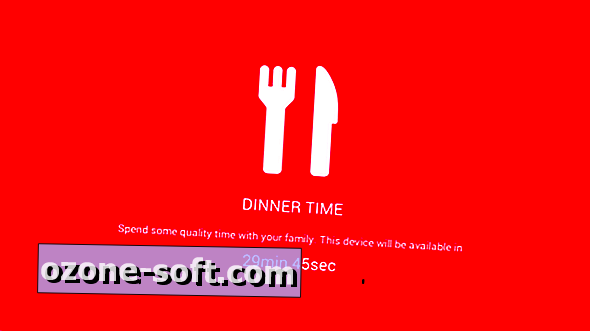



Αφήστε Το Σχόλιό Σας